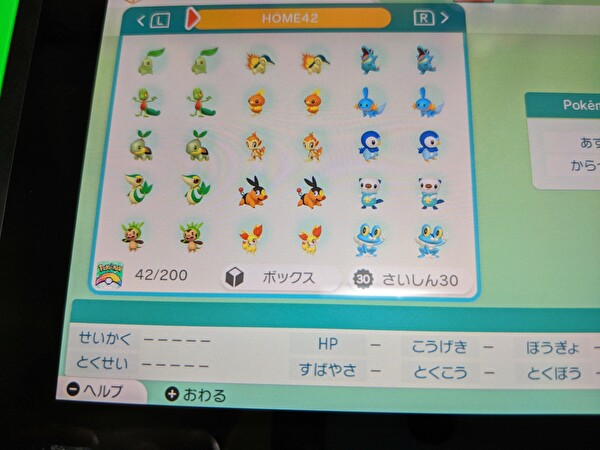どうも、小柴ねこです!
この記事では、ゲーム「ポケットモンスター」本家シリーズを初代~第八世代まで遊んだ筆者が、以前、楽しみ方の提案記事を書き、その続編を執筆しましたのでご紹介します。
【USのポケモンは全部ポケモンバンクに送って、ソフトを売りました】
詳しくは、前回の記事に書きましたが、簡潔にお伝えすると、以前に私はポケモンウルトラサン(US)を残して、ポケモンバンクとのやり取りに使う、と提案しました。
その時点では、ポケモンバンクからポケモンホームへは、内定ポケモンのみ送り、本家で使えないポケモンは、ウルトラサンのボックスに残しておいて、バンクとホームの会員にずっとならないでいいようにする考えでした。
ですが、実際にバンク→ホームへの引っ越しをやってみてわかったのは、今のところ、ポケモンホームに30匹以上のポケモンを送って、無料会員に戻っても、31匹目以降のポケモンも、ポケモンホーム内に残っていたのです。そして、有料会員にまたなると、再び31匹目以降のポケモンにもアクセスできます。
以下のポケモンホームの公式Q&Aにも書いていました。
ポケモンサポート情報公式サイト
ただし、「一定期間ポケモンホームに残ったまま」「期間未定」と明記されているので、あくまで自己責任で、ポケモン移動を検討してください。
以上の理由により、ウルトラサンでの取れる伝説ポケモンもすべて取り終わった私は、ボックス用にソフトを保有する考えを改めて、再びポケモンバンクの会員になって、ウルトラサンのポケモンは、すべてポケモンバンクに移動させました(手持ちにてきとーなポケモンを1匹入れた状態にて)。その後、ソフトの初期化を行い、ソフトも売りました。
ここの行動を後押ししたのは、以前の記事で追記した、「3DSのクレジットカードの利用扱いが2022年1月18日で終わる」ことでした。
それまでに、ポケモンバンク用に、500円はチャージしてしまいたかった。そしてチャージしたらしたで、次々、行動を進めていこうと思ったのです。
ウルトラサンを売ったら、ポケモンバンク1年分の会員費と、ポケモンホーム1ヶ月分の会員費はまかなえます。
こうして、長らく遊んだソフトに、ありがとうとお別れを告げたのでした。
【USのソフトなしで、ポケモンバンクからポケモンホームへポケモン移動!】
私の手元には、USのソフトは売ったのでありません。
さて、ここから、ポケモンバンクに移動させたポケモンたちを、ポケモンホームに移動させます。
前提として、バンク→ホームへのポケモン引っ越しには、ポケモンホームのプレミアムプランに入っている必要があります。
※私は執筆時に、ポケモンバンクの利用期限内でしたが、ネット情報によると、バンク内にいるポケモンなら、バンクの期限が切れていても、ホームに移動できるそうです(3DSカセットからの移動はできない・ホームの有料会員にはなる必要あり)。ご参考までに。
とりあえず、1ヶ月分、ホームの会員費を払うことにします。
スイッチのポケモンホームを起動。
「ひっこし」を選ぶと、ニンテンドーeショップでプレミアムプランに切り替えるようにとのこと。
ニンテンドーeショップに移動してみますか。
そのままショップに移動して、購入を進めてください。
ここで、この月額料金は、自動継続購入と判明。
期間終了までに更新停止しないと、また1ヶ月分継続されちゃうようなので、購入したら、自動更新をオフにしようと思いました。
更新停止は、「アカウント情報」の「ご利用状況」からできる模様。
あと、マイニンテンドーゴールドポイントが支払いに使えるので、貯まっている方は、ぜひとも利用しましょう。
購入完了したら、「ソフトにもどる」で、ポケモンホームに戻ります。
無事にプレミアムプランに入れました!
さあ、いよいよバンク→ホームへ私ががんばって集めてきたポケモンたちを移動させます。
ポケモンを送る方法は、公式サイトにわかりやすく説明があります。
ポケモンホーム公式サイト
引っ越しをさせると、もう3DSには戻せません。覚悟の上で。
スイッチの説明に従って、進めていきます。
ここで3DSのポケモンバンクを起動。
するとこんな表示が。
ウルトラサンのカセットが、ささってないからですね。
ですがご心配なく。このままバンク→ホームへ引っ越しできそうです。
「ひっこしをはじめる」を選択。
Rボタンを押して、送るボックスすべてを選択しました。
そしてYボタンで確定。
再びスイッチへ戻り。
「準備OK」を選択します。
あとは、3分以内に、スイッチに表示されたパスワードを、3DS側で打ち込んでいきます。
何気にカウントダウンされて、焦ります笑
無事に入力完了。引っ越しが始まります。
スイッチ側へ。ボックスへの迎え入れの方法を選べます。
一応、3DSのボックスでは規則性をもってポケモンを置いていたので、「ボックスそのまま」で私は入れました。
そして!
ポケモンホームに、無事にポケモンバンクのポケモンをすべて送ることができました!
ちなみに、ポケモンバンクにウルトラサンなり、対応のカセットをさしていない場合、「ポケモンバンク内のポケモンを、ポケモンホームに引っ越しさせる」以外の機能は使えないです。
選択肢が、「ひっこしをはじめる」か「やめておく」の画面以外には行けませんでした。
この状況を見ても、3DSのポケモンソフトを手放すなら、とにかくポケモンバンクにすべて預けてしまうのを推奨します。
預けてさえいれば、ソフトなしでバンク→ホームへの引っ越しは可能、と経験できました。
ここまででほっとしますが、ポケモンホームの自動更新(自動課金)がイヤな方は、ニンテンドーeショップに入って、自動更新をオフにするのをお忘れなく。
オフにしても、期限内までは、ホームの有料でできることはできます。
色々、交換機能を楽しんでもいいですね!
【総括】
以前に書いた、ポケモン本家の遊び方提案記事から、時間が経って状況が変わったのもあり、この続編を執筆しました。
今後も、そのときどきでベストと思えるプレイを模索していきたいです。
あくまで、私個人のやり方ですが、記事を読んでくださった方のヒントになりましたら幸いです。
今はポケモン第九世代を気長に待とうと思っている、小柴ねこがお送りしました!